Dead Rising 4 este a patra intrare din seria Dead Rising. Jucătorul îl controlează pe Frank West (din Dead Rising 1) și își propune să distrugă hoardele de zombi în joc. În acest ghid, vă vom arăta cum să jucați Dead Rising 4 pe Linux.

Cuprins
Dead Rising 4 pe Linux
Dead Rising 4 funcționează destul de bine pe Linux și, conform ProtonDB, are un rating Silver. Cu toate acestea, vă puteți bucura de acest joc doar pe Linux cu puterea Proton și Steam Play. Deci, trebuie să vedem cum să instalăm Steam pentru Linux.
Ubuntu
Pe Ubuntu, puteți instala cu ușurință Steam prin comanda apt install de mai jos.
sudo apt install steam
Debian
Dacă utilizați Debian Linux, cea mai rapidă modalitate de a face Steam să funcționeze este să utilizați următoarea comandă wget de mai jos, în loc să utilizați aplicația Steam din depozitul de software „Debian Non-free”.
Descărcarea pachetului Steam DEB pe computer prin wget este un proces ușor. Odată rulat, instrumentul va plasa pachetul DEB direct în directorul dvs. de acasă.
wget https://steamcdn-a.akamaihd.net/client/installer/steam.deb
După descărcarea pachetului Steam DEB pe computer, următorul pas este să îl instalați. Folosind comanda dpkg de mai jos, instalați cea mai recentă versiune a Steam în Debian.
sudo dpkg -i steam.deb
După ce ați instalat Steam pe computerul dvs. Debian, va trebui să corectați erorile de dependență aprilie a aparut. Pentru a face asta, utilizați următoarea comandă apt-get install -f.
sudo apt-get install -f
Arch Linux
Pe Arch Linux, Steam este disponibil prin intermediul depozitului de software „multilib”. Pentru ca acesta să funcționeze pe sistemul dvs., va trebui să activați acest depozit de software pentru ca aplicația să poată fi instalată.
Pentru activare, deschideți fișierul /etc/pacman.conf, localizați „multilib” și ștergeți toate simbolurile # din fața „multilib”, precum și liniile direct de sub acesta. După aceea, salvați editările și resincronizați cu Pacman folosind următoarea comandă.
sudo pacman -Syy
După ce ați resincronizat totul, puteți instala cea mai recentă versiune a Steam pe computer utilizând comanda pacman.
sudo pacman -S steam
Fedora/OpenSUSE
Atât pe OpenSUSE, cât și pe Fedora, este posibil să instalați Steam prin depozitele de software incluse, iar versiunile Steam din aceste repoziții rulează bine jocurile. Cu toate acestea, vă recomandăm să folosiți versiunea Flatpak, deoarece pare să se joace mai bine cu aceste sisteme de operare.
Flatpak
A face Flatpak să lucreze pe Linux este destul de ușor. Pentru ca acesta să funcționeze, va trebui să configurați timpul de rulare Flatpak. Pentru a configura acest timp de execuție, mergeți la ghidul despre subiect.
După configurarea timpului de rulare Flatpak pe computer, va trebui să adăugați magazinul de aplicații Flathub. Acest magazin de aplicații are multe programe pe care le puteți utiliza, inclusiv Steam. Folosind comanda flatpak remote-add, adăugați Flathub.
flatpak remote-add --if-not-exists flathub https://flathub.org/repo/flathub.flatpakrepo
Cu Flathub configurat, puteți instala Steam. Folosind comanda de instalare flatpak de mai jos, obțineți cea mai recentă versiune a Steam care funcționează pe computer.
flatpak install flathub com.valvesoftware.Steam
Joacă Dead Rising 4 pe Linux.
Steam este instalat. Apoi, va trebui să deschideți aplicația prin meniul aplicației. Odată ce aplicația este deschisă, conectați-vă la ea folosind acreditările dvs. de utilizator (nume de utilizator și parolă). De acolo, urmați instrucțiunile pas cu pas de mai jos pentru a afla cum să puneți în funcțiune Dead Rising 4 pe Linux.
Pasul 1: Faceți clic pe butonul de meniu „Steam”, apoi localizați butonul „Setări” din interior. Faceți clic pe el pentru a porni zona de setări Steam. Odată ce intrați în setările Steam, găsiți secțiunea „Steam Play” și selectați-o.
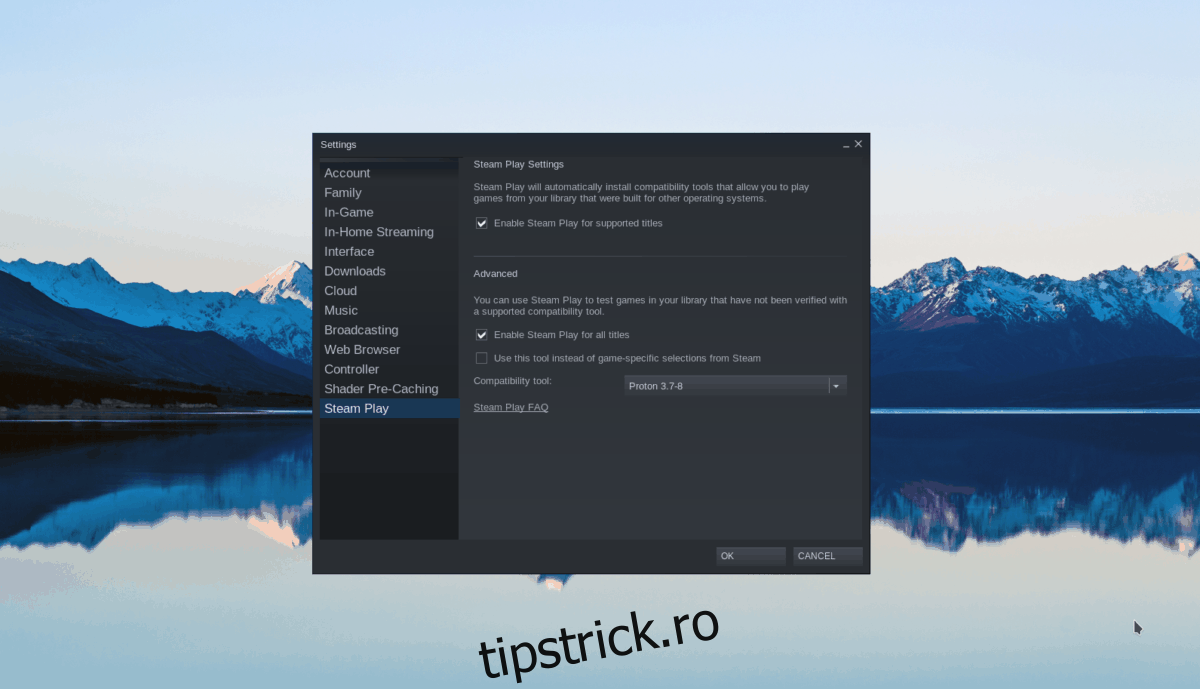
În interiorul zonei Steam Play, bifați ambele casete pentru a activa suportul complet pentru Steam Play pe computerul dvs. Linux. După bifarea casetelor, faceți clic pe butonul „OK” pentru a aplica modificările sistemului dumneavoastră.
Pasul 2: Găsiți butonul „STORE” cu mouse-ul pentru a accesa Vitrina Steam. Apoi, localizați caseta de căutare și faceți clic pe ea cu mouse-ul. După ce ați selectat caseta de căutare, introduceți „Dead Rising 4” în casetă și apăsați tasta Enter pentru a vedea rezultatele căutării.
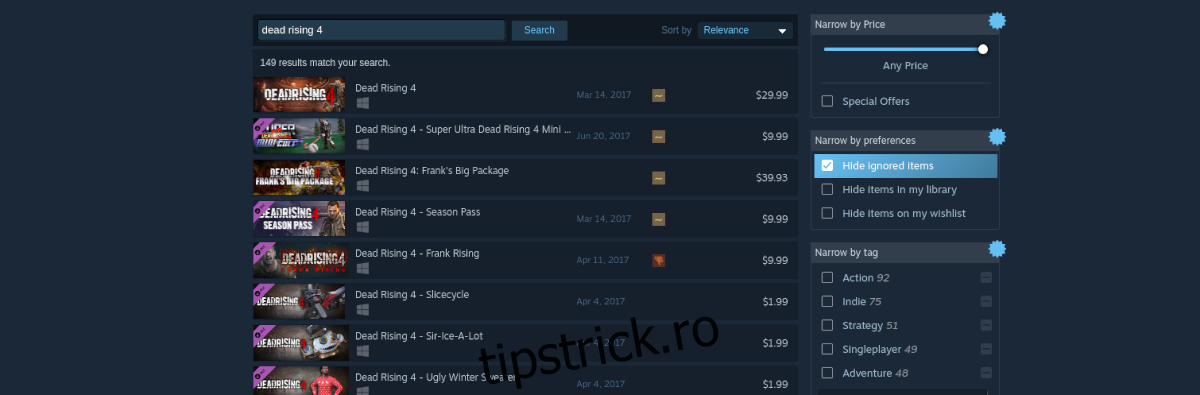
Pasul 3: Privește rezultatele căutării pentru „Dead Rising 4” și selectează-l pentru a accesa pagina Steam Storefront a jocului. Căutați prin pagină butonul verde „Adăugați în coș”.
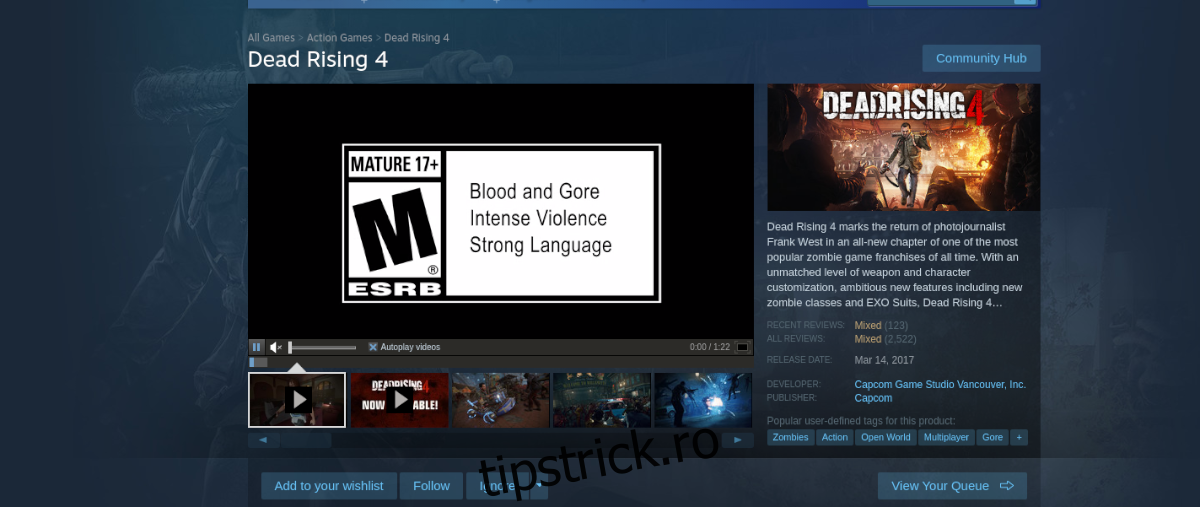
Selectați butonul verde „Adăugați în coș” cu mouse-ul pentru a cumpăra jocul și adăugați-l în contul dvs. Apoi, localizați butonul „BIBLIOTECĂ” și selectați-l pentru a accesa biblioteca jocului dvs. Steam.
Pasul 4: Căutați prin pagina bibliotecii Steam pentru Dead Rising 4 și faceți clic pe ea. Apoi, selectați butonul albastru „INSTALARE” pentru a descărca și instala jocul pe computerul dumneavoastră Linux.
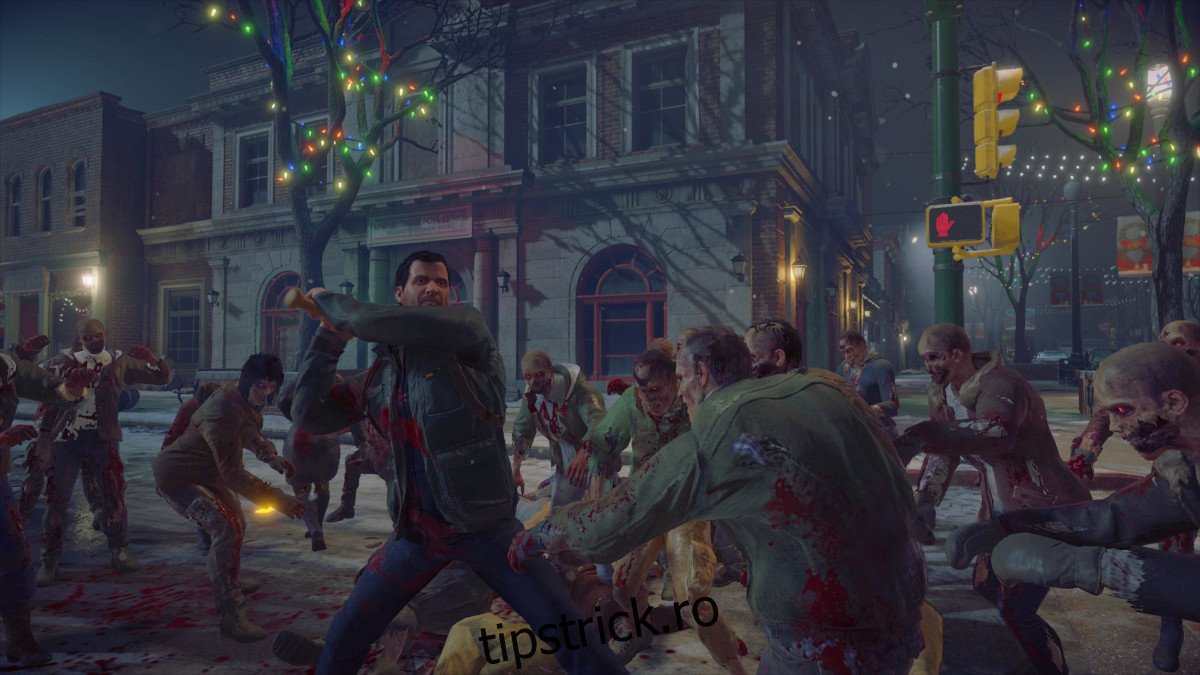
Când procesul de descărcare este finalizat, butonul albastru „INSTALARE” va deveni un buton verde „JOCARE”. Selectează-l cu mouse-ul pentru a porni Dead Rising 4. Distracție plăcută și joc fericit!

